Mentre ci sono alcune limitazioni, c’è molto che puoi fare per rendere il menu Start e la barra delle applicazioni di Windows 11 più simili a Windows 10, ma puoi anche personalizzarli in altri modi. Diamo un’occhiata più da vicino a alcune delle modalità con cui puoi configurare il menu Start e la barra delle applicazioni di Windows 11 per renderli più secondo i tuoi gusti.
Se sei un utente di lunga data di Windows 10 (e chi non lo è?), le prime cose che noterai su Windows 11 sono, senz’altro, il menu Start e la barra delle applicazioni modificati. In quello che sembra un tentativo piuttosto evidente di copiare il Mac, Microsoft ha spostato il menu Start dal fondo a sinistra dello schermo al centro del fondo dello schermo. Inoltre, la barra delle applicazioni, precedentemente spostabile, è ora incollata al fondo dello schermo.
Anche se alcune persone potrebbero gradire queste modifiche, credo sia giusto dire che ce ne sono parecchie che non lo fanno. Quello che potresti non realizzare è il fatto che il nuovo menu Start e la barra delle applicazioni di Windows 11 possono essere personalizzati in molti modi.
Come personalizzare la barra delle applicazioni di Windows 11
Di solito la barra delle applicazioni viene utilizzata come piattaforma di lancio rapido e consente agli utenti Windows di tenere traccia di tutte le applicazioni attualmente in esecuzione. Puoi vedere come appare di default la nuova barra delle applicazioni di Windows 11 qui sotto.
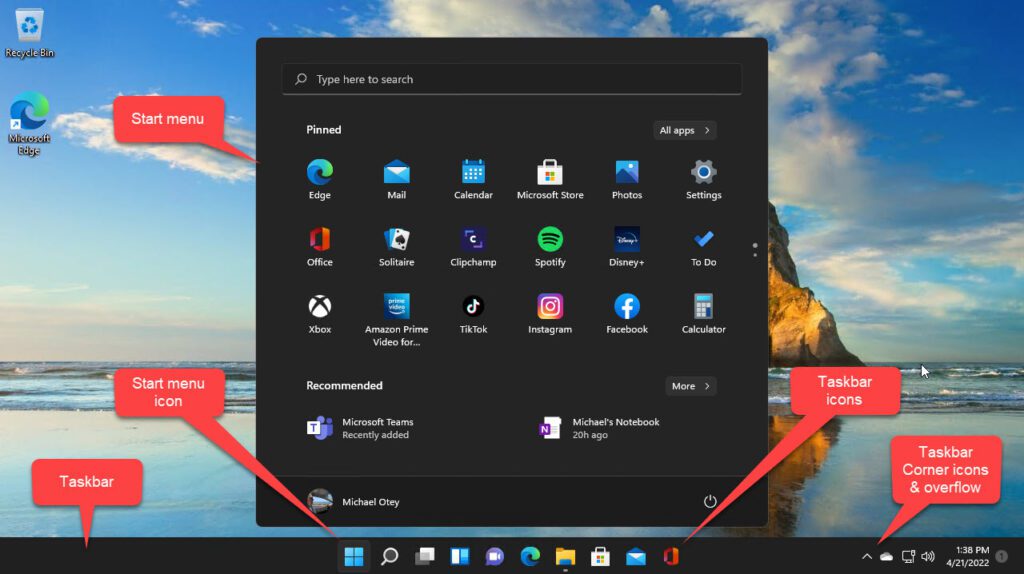
Prima di iniziare, è importante sottolineare che la nuova barra delle applicazioni è più limitata rispetto a quella di Windows 10, che era spostabile e ridimensionabile. La nuova barra delle applicazioni di Windows 11 non è spostabile e, per ora, non c’è nulla che tu possa fare al riguardo. Tuttavia, ci sono molte cose che puoi ancora personalizzare.
Nella Figura 1, puoi vedere che le icone della barra delle applicazioni e il menu Start sono centrati per impostazione predefinita. Una delle prime cose che potresti voler fare è spostare il menu Start nell’angolo sinistro della barra delle applicazioni.
Dopo un uso prolungato, puoi arrivare ad aspettarti di trovare le tue app in un posto specifico, e doverle cercare altrove può essere una perdita di tempo. Questo è ciò che potresti definire memoria muscolare
Ci sono un paio di importanti vantaggi nell’avere il menu Start nell’angolo sinistro. Se hai molti elementi nella tua barra delle applicazioni e tendi a usarla come scorciatoia per avviare app diverse, allora potresti esaurire lo spazio abbastanza rapidamente se le icone sono tutte centrate
Ecco come spostare il menu Start nell’angolo sinistro dello schermo:
- Fai clic destro sulla barra delle applicazioni e seleziona Impostazioni della barra delle applicazioni
- Nell’app Impostazioni, scorri fino alla sezione Comportamenti della barra delle applicazioni.
- Usa il menu a discesa Allineamento della barra delle applicazioni e seleziona Centrato a sinistra, come puoi vedere nell’immagine qui sotto.
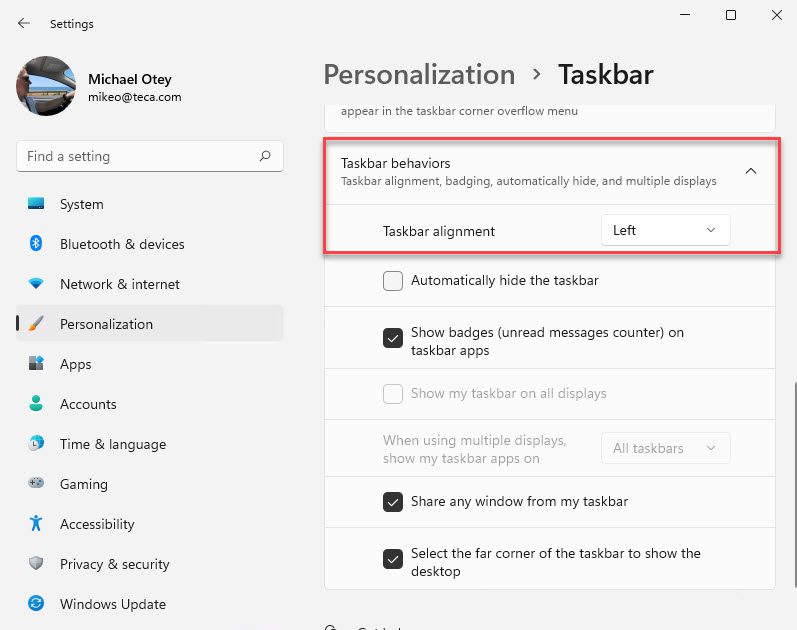
Dopo aver chiuso la finestra Impostazioni, il menu Start e le icone delle app nella barra delle attività si sposteranno a sinistra, come mostrato di seguito. Ora sembra molto più familiare!
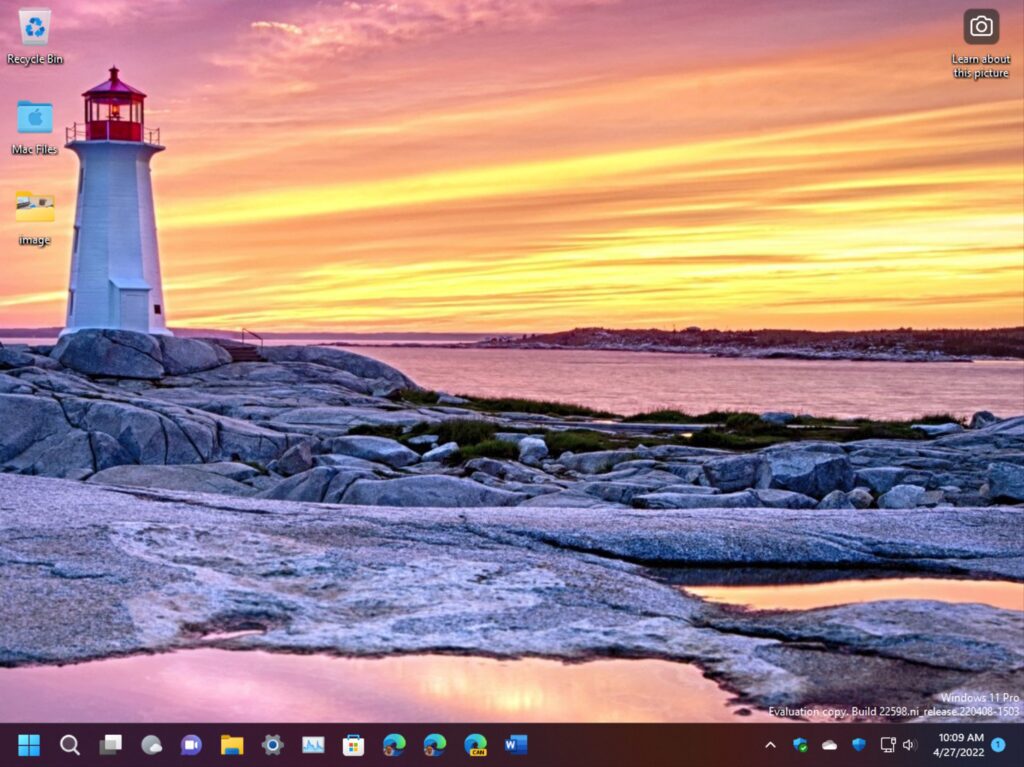
Come nascondere automaticamente la barra delle attività
Come in Windows 10, anche la barra delle attività di Windows 11 può essere resa invisibile quando non viene utilizzata. Riapparirà automaticamente quando si passa il mouse nella sezione inferiore dello schermo dove di solito viene visualizzata la barra delle attività.
Ecco come fare per far scomparire automaticamente la barra delle attività di Windows 11:
- Fai clic con il pulsante destro sulla barra delle attività e seleziona Impostazioni della barra delle attività.
- Scorri verso il basso fino alla sezione Comportamenti della barra delle attività, e seleziona la casella Nascondi automaticamente la barra delle attività come mostrato di seguito.
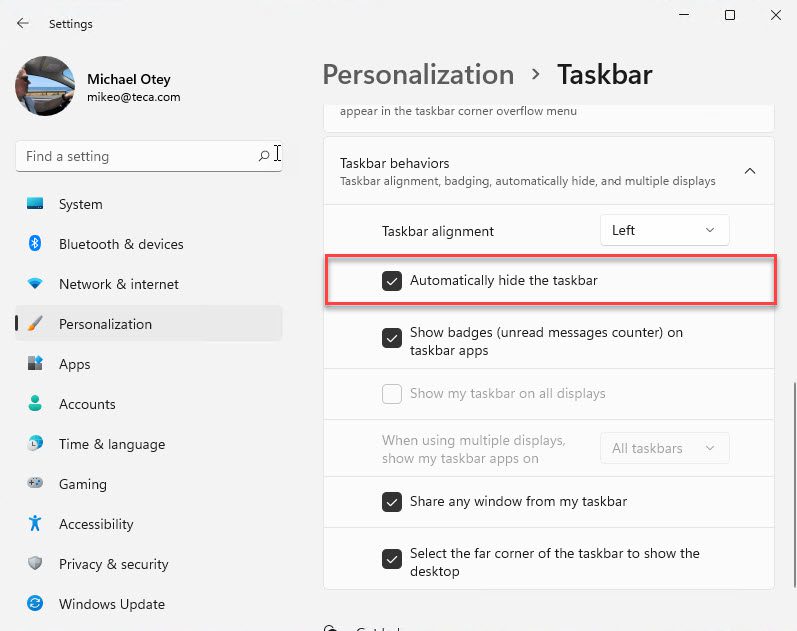
Come personalizzare quali elementi mostrare nella barra delle attività
Puoi anche controllare e personalizzare quali elementi sono presenti nella barra delle attività di Windows 11 e come questa mostra le icone dell’angolo della barra delle attività, proprio come in Windows 10.
Come aggiungere app alla barra delle attività per un accesso rapido
Se un’app è in esecuzione, l’icona di quell’app verrà visualizzata nella barra delle attività e ci sarà una linea sotto di essa che indica che l’app è attiva. Se desideri che l’icona di quell’app rimanga nella barra delle attività anche dopo averla chiusa, fai clic con il pulsante destro sull’icona e seleziona Aggiungi alla barra delle attività.
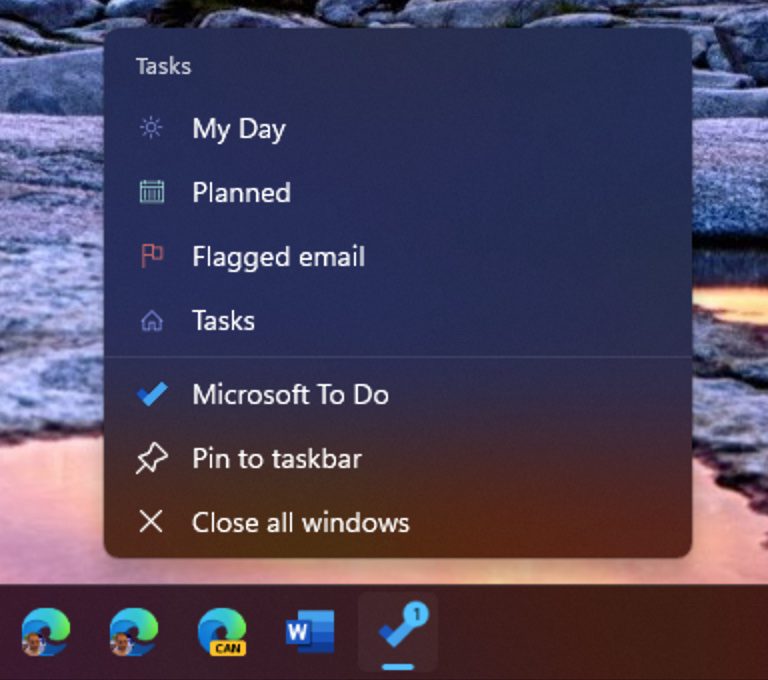
Per un’app che ha già una scorciatoia sul desktop, è possibile aggiungerla alla barra delle applicazioni facendo clic con il pulsante destro sull’icona del desktop, quindi selezionando Mostra più opzioni nel menu contestuale. Ciò mostrerà un menu contestuale espanso nel quale è possibile selezionare Aggiungi alla barra delle applicazioni.
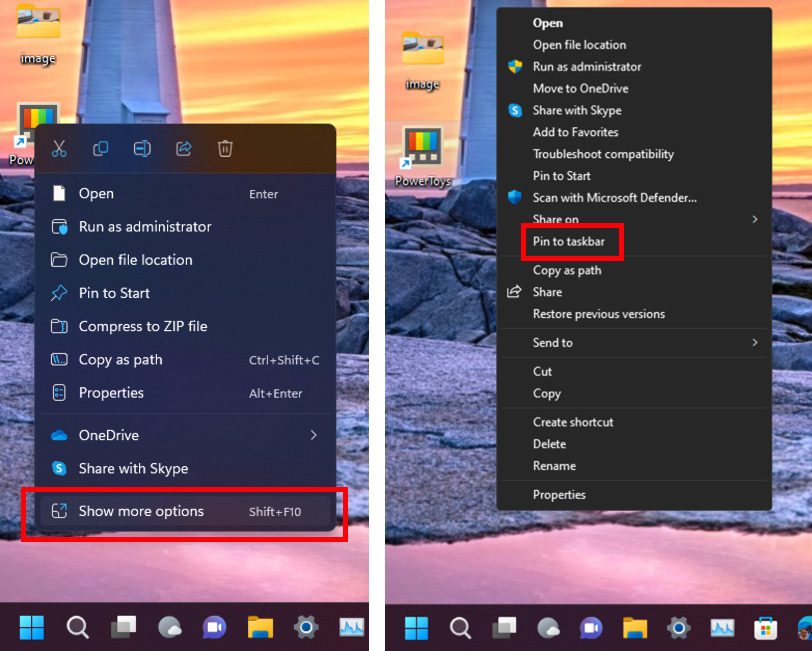
In Esplora file, è anche possibile aggiungere alla barra delle applicazioni qualsiasi file .exe seguendo la stessa procedura. Fare clic con il pulsante destro sul file .exe che si desidera aggiungere, quindi selezionare Mostra più opzioni nel menu contestuale, e selezionare Aggiungi alla barra delle applicazioni nel menu contestuale espanso.
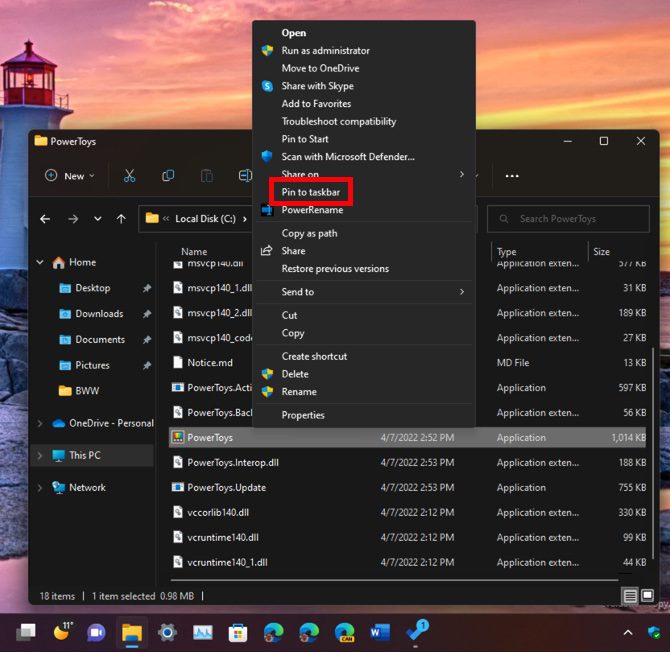
È anche possibile aggiungere tutte le app che appaiono nel menu Start di Windows 11 alla barra delle applicazioni. Ecco come fare:
- Aprire il menu Start e fare clic sul pulsante Tutte le app
- Dalla lista completa delle app, è possibile fare clic con il pulsante destro sull’app che si desidera aggiungere alla barra delle applicazioni e posizionare il puntatore del mouse su Altro dal menu contestuale
- Comparirà un menu contestuale espanso nel quale è possibile fare clic sull’opzione Aggiungi alla barra delle applicazioni.
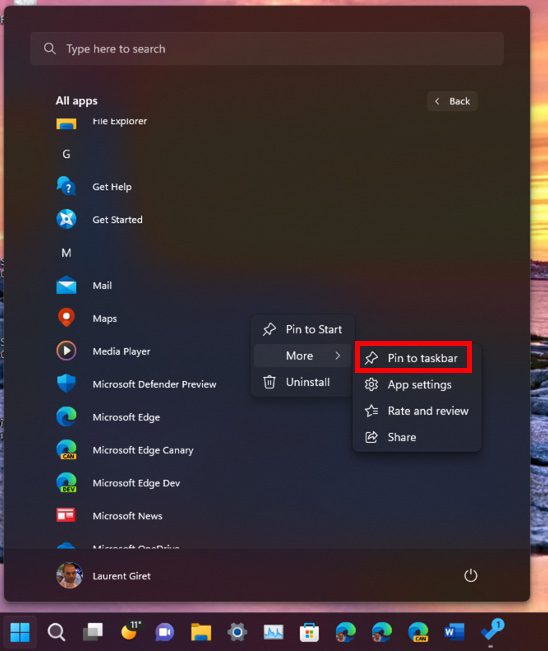
Come rimuovere le app dalla barra delle applicazioni
Se si desidera rimuovere le app dalla barra delle applicazioni, fare clic con il pulsante destro sull’icona della barra delle applicazioni e selezionare Rimuovi dalla barra delle applicazioni. Questo funziona per la maggior parte delle app.
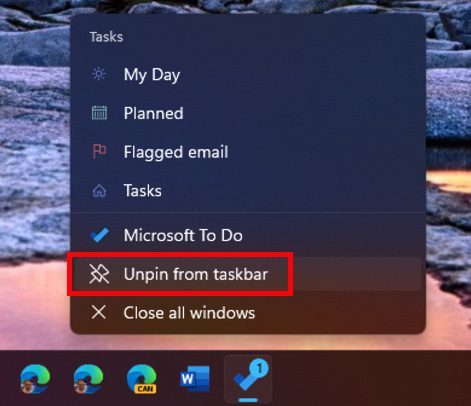
Gli icone di Ricerca, Visualizzazione attività, Widget e Chat possono essere tutti attivati o disattivati. Ecco come fare:
- Fare clic con il pulsante destro sulla barra delle applicazioni e selezionare Impostazioni della barra delle applicazioni
- Nella sezione Elementi della barra delle applicazioni, puoi attivare o disattivare ciascuna icona
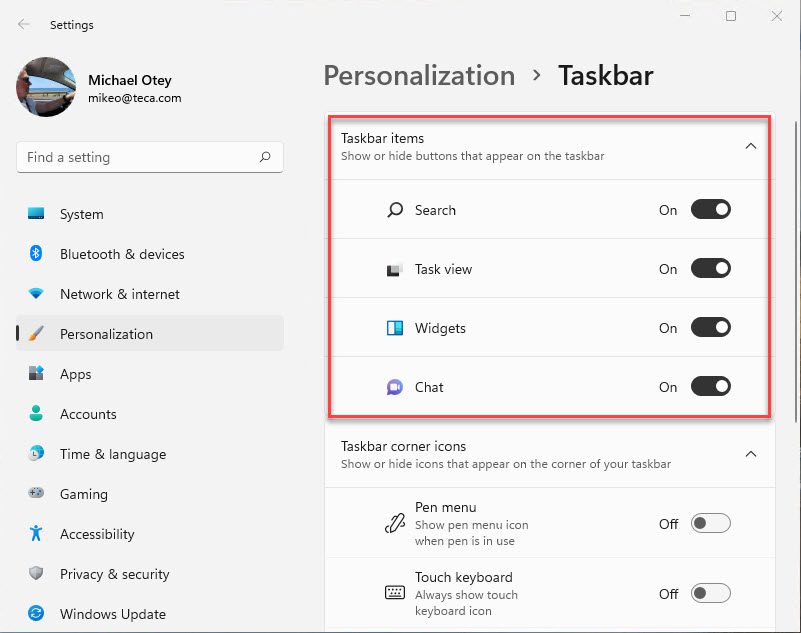
Come ci si potrebbe aspettare, l’icona del menu Start non può essere rimossa. Ti ricordi che nella versione originale di Windows 8 non c’era il pulsante Start sulla barra delle applicazioni? Sì, erano bei tempi.
Come personalizzare icone dell’angolo della barra delle applicazioni e overfloww
Le icone dell’angolo della barra delle applicazioni si trovano nell’angolo destro della barra delle applicazioni. È qui che puoi vedere l’ora e la data, il livello del volume, lo stato della tua rete, lo stato di OneDrive, oltre a varie altre cose. L’overflow è il menu a comparsa che appare quando fai clic sulla freccia che si trova subito a sinistra delle icone dell’angolo.
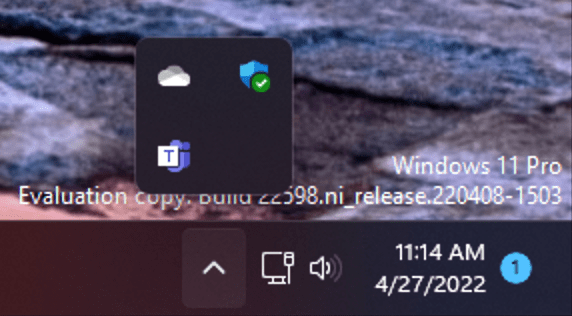
Molte delle icone dell’angolo non possono essere modificate. Tuttavia, alcune di esse possono essere nascoste dalle impostazioni della barra delle applicazioni:
- Fai clic con il pulsante destro del mouse sulla barra delle applicazioni e seleziona Impostazioni barra delle applicazioni
- Vai alla sezione Icone dell’angolo della barra delle applicazioni, dove puoi attivare o disattivare le icone del menu Penna, Tastiera virtuale e Touchpad virtuale.
- Allo stesso modo, puoi attivare o disattivare le icone di Microsoft OneDrive, Sicurezza di Windows, e Aggiornamento di Windows nella sezione overflow.
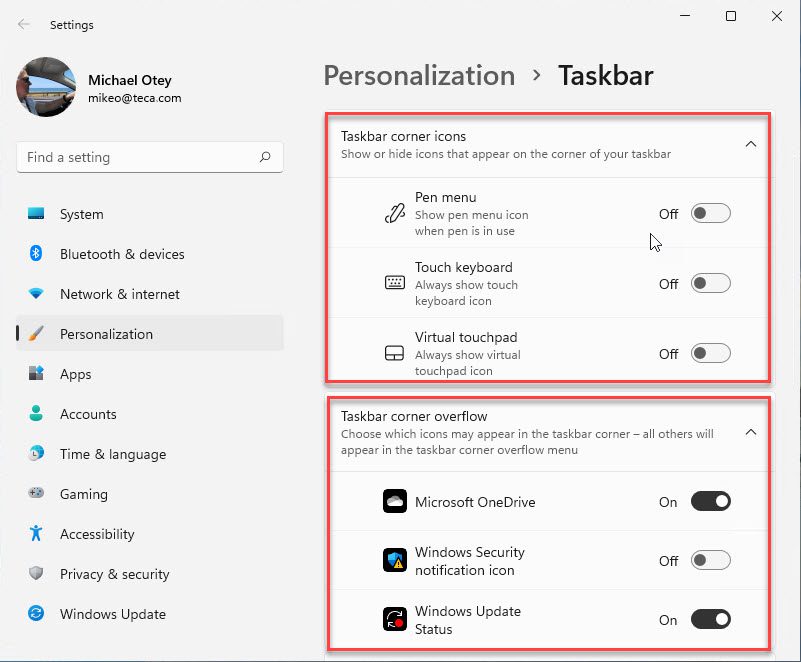
Come mostrare la barra delle applicazioni su più schermi
Per impostazione predefinita, la barra delle attività dovrebbe estendersi su più monitor. Tuttavia, se per qualche motivo la barra delle attività non compare su più monitor, è possibile aprire le impostazioni della barra delle attività e scorrere fino alla sezione Comportamenti della barra delle attività in cui è possibile spuntare l’opzione Mostra la mia barra delle attività su tutti i display.
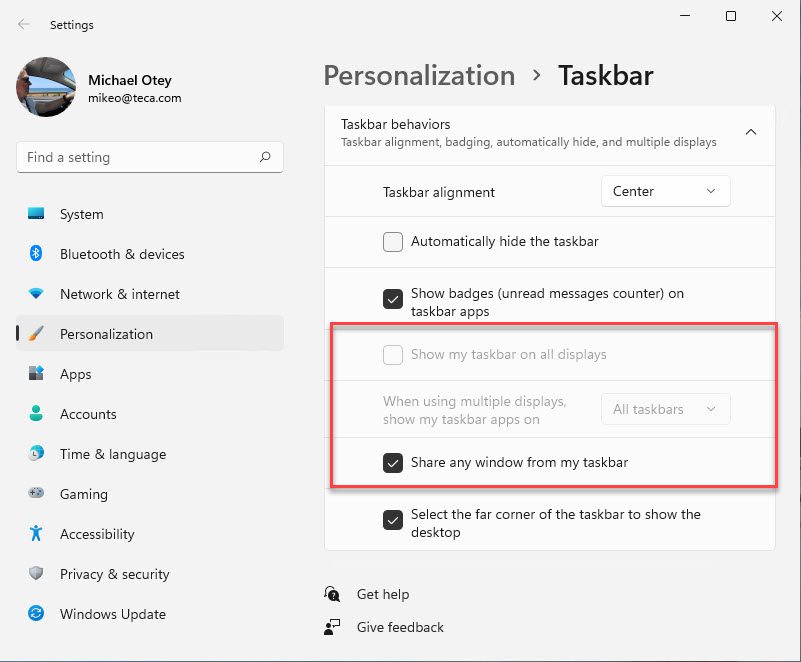
Puoi anche utilizzare il menu a discesa Durante l’uso di più display, mostra le app della barra delle attività per selezionare su quale monitor verranno visualizzate le icone della barra delle attività. Qui puoi scegliere tra Tutte le barre delle attività, Barra delle attività principale e barra delle attività in cui la finestra è aperta o Barra delle attività in cui la finestra è aperta dal menu a discesa.
Come su Windows 10, Windows 11 ti consente di personalizzare il desktop in vari modi. Puoi ancora scegliere tra le modalità chiara e scura e puoi utilizzare anche un colore di evidenziazione personalizzato su tutto il desktop.
Ecco come puoi personalizzare l’aspetto del tuo desktop su Windows 11:
- Fai clic con il pulsante destro del mouse sul desktop per aprire il menu Impostazioni, quindi seleziona Personalizzazione > Colori
- Se desideri applicare le personalizzazioni al menu Start e alla barra delle attività, scorri fino alla sezione Colori di evidenziazione e attiva l’opzione Mostra il colore di evidenziazione nel menu Start e nella barra delle attività.
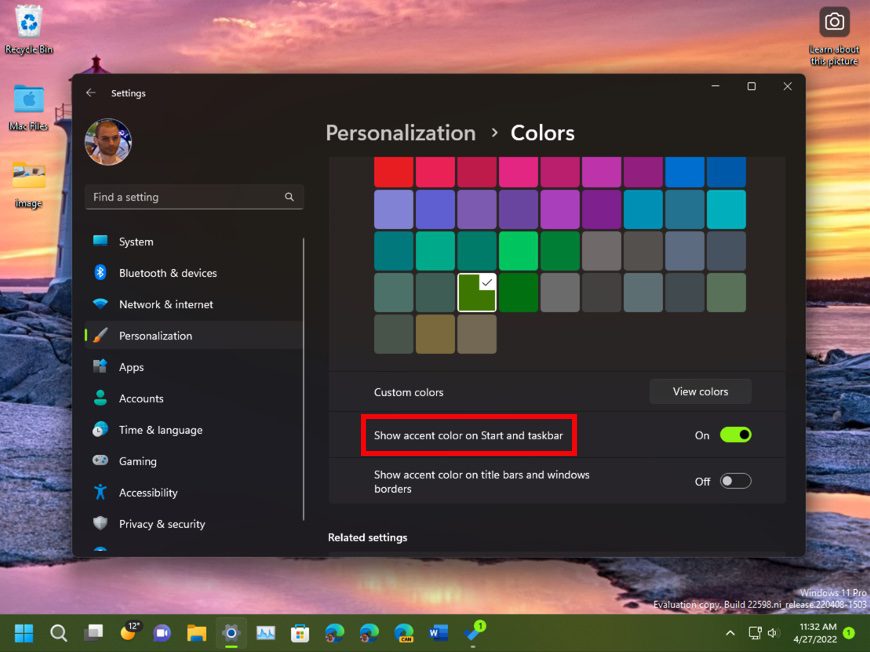
Come ridimensionare la barra delle attività di Windows 11
Anche se non è possibile ridimensionare la barra delle applicazioni di Windows 11 con il mouse o con qualsiasi impostazione, è comunque possibile ridimensionarla modificando il registro di Windows 11. Questo non è davvero complicato, anche se è sempre necessario fare attenzione se si decide di modificare qualcosa nel registro di Windows 11.
In ogni caso, ecco come procedere:
- Usa Regedit per aprire il registro di Windows 11
- Naviga fino alla seguente chiave di registro: HKEY_CURRENT_USER\Software\Microsoft\Windows\CurrentVersion\Explorer\Advanced
- Fai clic con il pulsante destro del mouse sulla chiave Avanzate e seleziona Nuovo > Valore DWORD (a 32 bit).
- Aggiungi il nome TaskbarSi come nuova chiave.
- Successivamente, fai doppio clic su Taskbarsi per visualizzare una finestra di modifica.
- Nel campo Dati del valore, inserisci 0, 1 o 2. 1 rappresenta la dimensione predefinita. 0 rappresenta la più piccola mentre 2 rappresenta la più grande.
- Inserisci 2 per aumentare la dimensione della barra delle applicazioni e fai clic su OK.
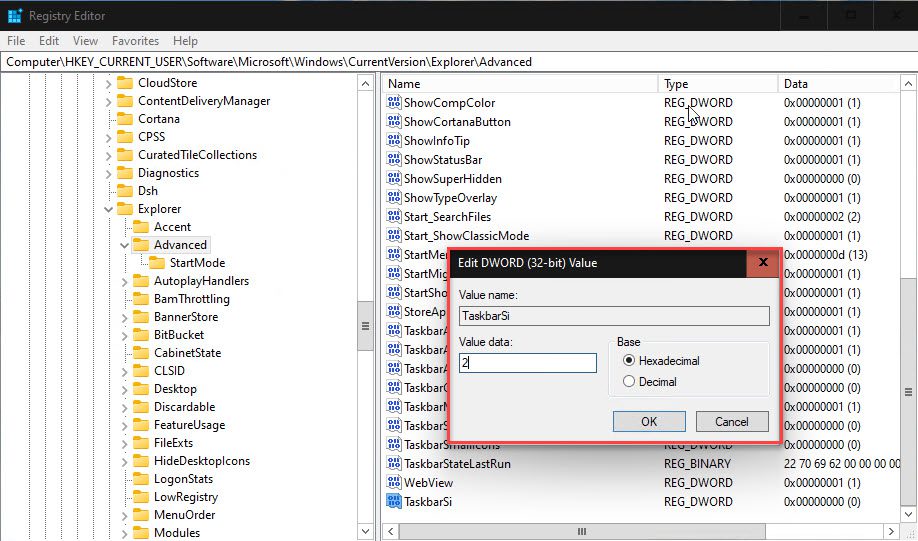
La modifica avrà effetto quando chiudi l’Editor del Registro e riavvii il sistema. Questa modifica altera anche le dimensioni delle icone visualizzate sulla barra delle applicazioni.
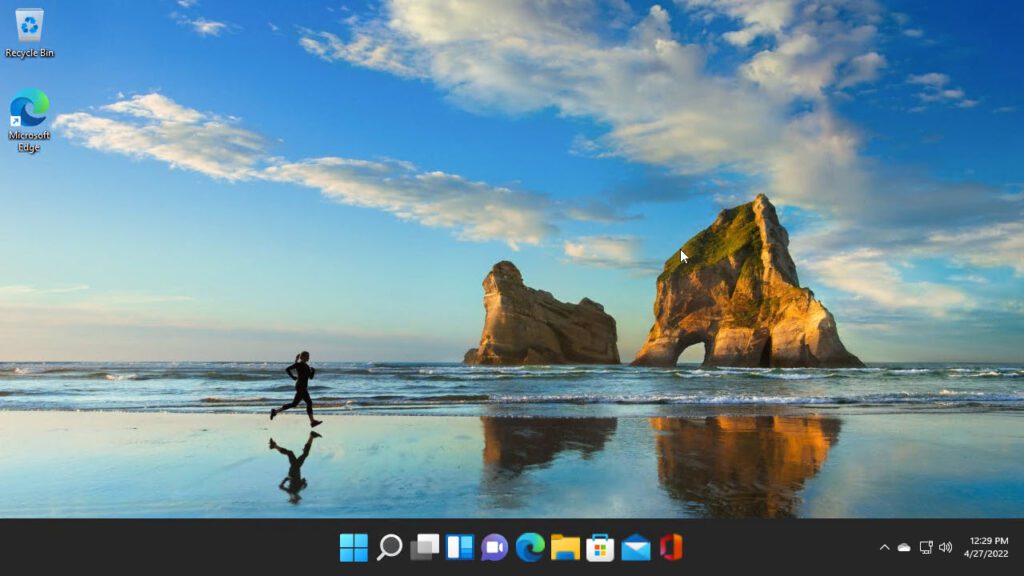
La dimensione predefinita della barra delle applicazioni può essere ripristinata eliminando il valore TaskbarSi o inserendo il valore 1 e riavviando il sistema.
Creazione di una barra delle applicazioni personalizzata
È anche possibile creare una barra delle attività completamente personalizzata che sostituisce l’insieme predefinito di app con il proprio set di app. Tuttavia, ciò richiede la modifica e la distribuzione di documenti XML che vanno al di là dello scopo di questo articolo. È possibile approfondire l’argomento della creazione di barre delle attività personalizzate nei documenti di Microsoft all’indirizzo Personalizzare la barra delle attività in Windows 11.
Dopo aver utilizzato Windows 10 per anni, il menu Start essenziale di Windows 11 può risultare piuttosto scioccante. Anche se la maggior parte delle persone non sentirà la mancanza delle Live Tiles, penso che praticamente tutti abbiano utilizzato il raggruppamento delle icone che ora è scomparso.
Detto ciò, il nuovo menu Start è limitato a 18 elementi per pagina, molto meno rispetto al menu Start di Windows 10. Vediamo più da vicino alcuni dei principali modi per personalizzare il menu Start di Windows 11.
Il menu Start di Windows 11 viene principalmente utilizzato come una rapida piattaforma di lancio per trovare e eseguire facilmente le app. Tuttavia, il nuovo menu Start incorpora anche elementi da Esplora file e può mostrare i file e le app utilizzati di recente.
Una delle prime cose che noterai sul nuovo menu Start è che tutti i gruppi delle app preferite sono scomparsi, sostituiti dalle app utilizzate di recente e da un certo numero di icone di bloatware come Disney+, Amazon Prime Video, TikTok e altre. Alcune di queste possono essere ottime su un sistema personale, ma di solito non le vuoi su un sistema lavorativo.
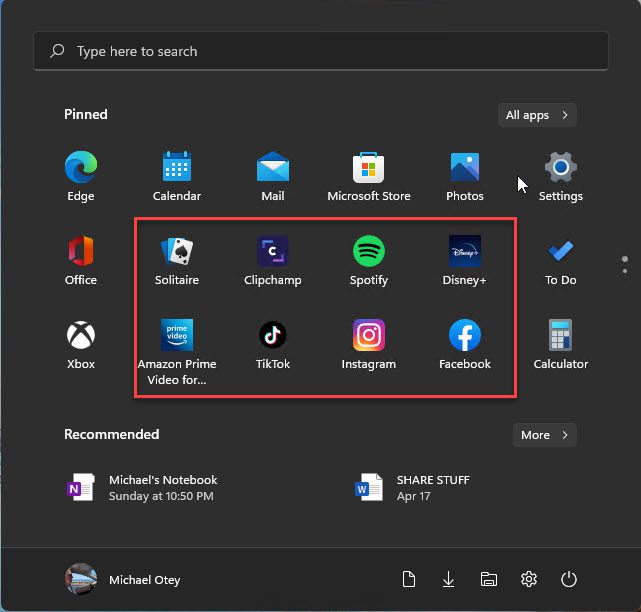
Prima di tutto, vediamo come aggiungere ed eliminare elementi dal menu Start.
Come aggiungere le tue app preferite
Il modo più semplice per aggiungere app mancanti al menu Start è selezionarle dall’elenco Tutte le app:
- Fai clic sul pulsante Tutte le app nell’angolo in alto a destra del menu Start
- Scorri l’elenco finché non visualizzi le app che desideri aggiungere al menu Start
- Fai clic con il pulsante destro sull’app e seleziona l’opzione Aggiungi a Start.
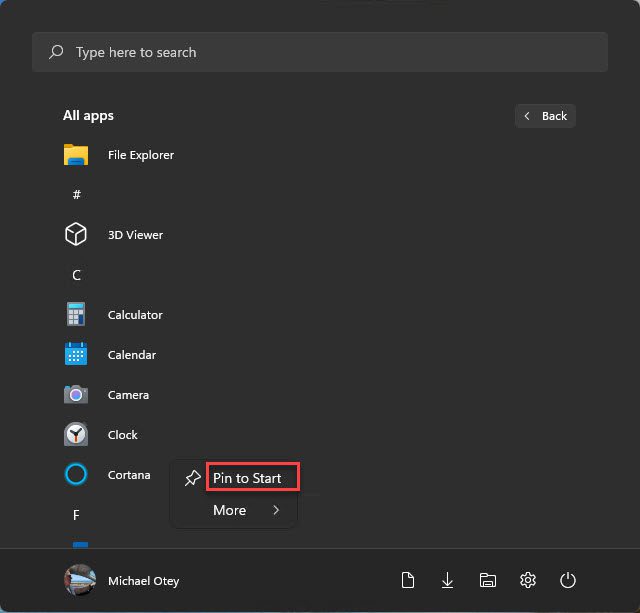
Come mostrare o nascondere le app aggiunte di recente e quelle più utilizzate
Puoi personalizzare il menu Start di Windows 11 per mostrare le app aggiunte di recente, le app più utilizzate e gli elementi aperti di recente. Ecco come abilitare queste personalizzazioni:
- Apri il menu Start e fai clic su Impostazioni
- Naviga su Personalizzazione e Start.
- Qui puoi attivare Mostra app aggiunte di recente, Mostra app più utilizzate, e Mostra elementi aperti di recente in Start, Liste rapide ed Esplora risorse.
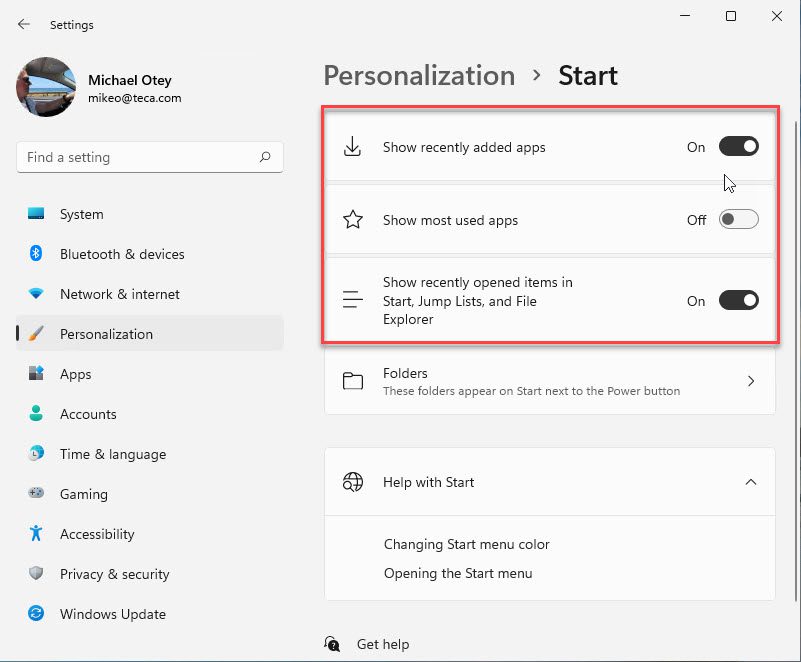
La sezione Consigliati in fondo al menu Start ora mostrerà i nostri elementi aperti di recente.
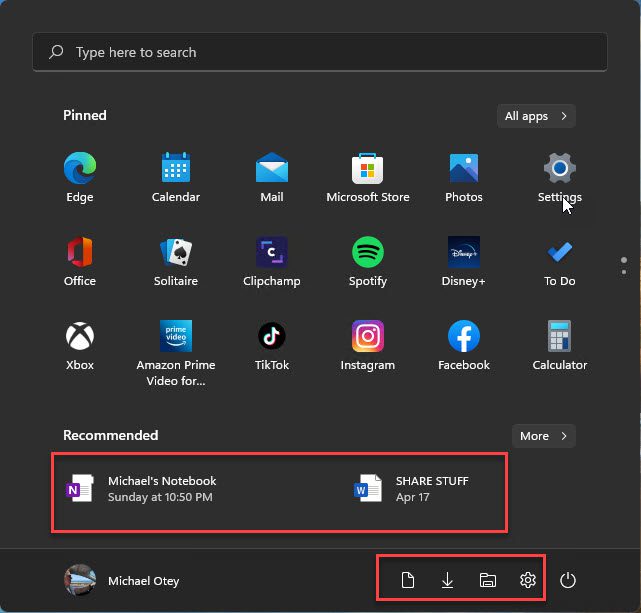
Come aggiungere collegamenti alle cartelle delle librerie
Di default, il menu Start di Windows 11 non mostra le comuni cartelle delle librerie di sistema. Tuttavia, puoi facilmente aggiungerle nuovamente, ecco come fare:
- Apri il menu Start e fai clic su Impostazioni.
- Successivamente, apri Personalizzazione e Start, e fai clic sull’opzione Cartelle per visualizzare le impostazioni Cartelle che puoi vedere qui sotto
- Puoi scegliere le cartelle che desideri visualizzare nel menu Start attivando o disattivando le diverse opzioni delle cartelle di sistema tra cui Impostazioni, Esplora file, Documenti e Scaricati.
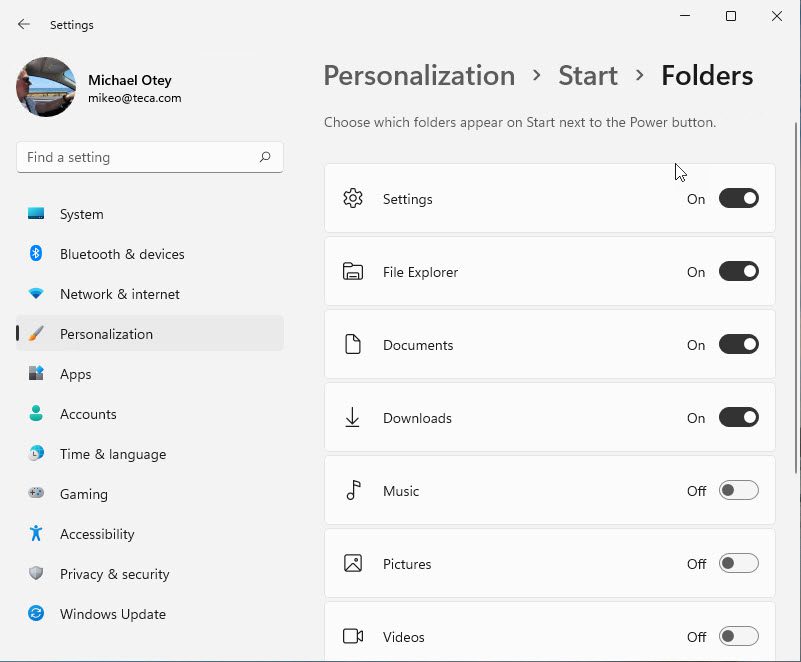
Come puoi vedere qui sotto, ora abbiamo collegamenti per Esplora file, Scaricati, Documenti e Impostazioni proprio accanto al pulsante di alimentazione.
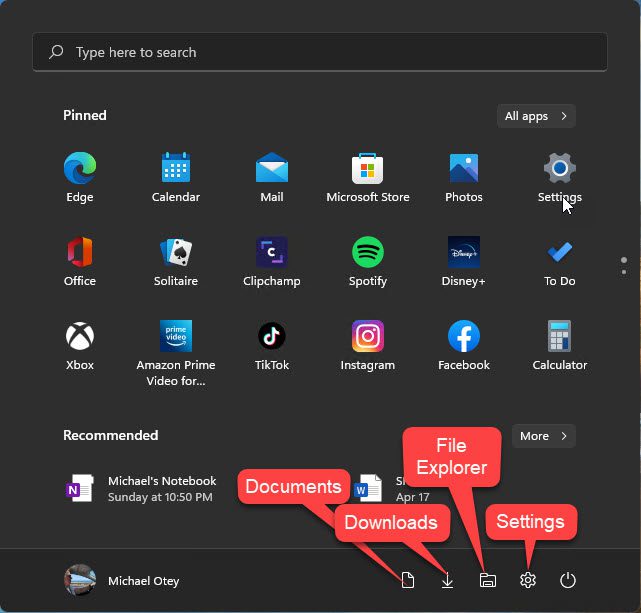
Se vuoi rimuovere app dal menu Start, fai clic con il pulsante destro sull’icona del menu Start e seleziona Stacca da Start. Questo funziona per la maggior parte degli elementi del menu Start. Come ti aspetteresti, le icone dell’account e dell’alimentazione non possono essere rimosse.
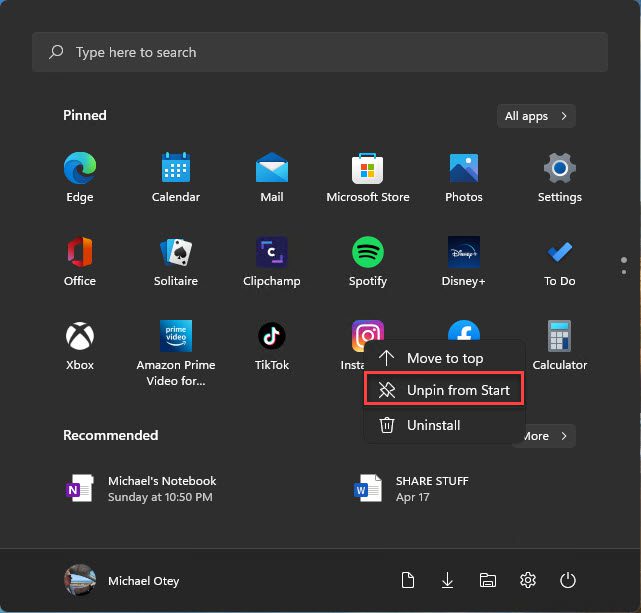
Come la barra delle attività, è possibile creare anche un layout del menu Start completamente personalizzato che sovrascrive il menu Start predefinito. Tuttavia, ciò richiede la modifica e l’implementazione di documenti XML e JSON che vanno oltre la portata di questo articolo. È possibile apprendere ulteriori informazioni sulla creazione di un menu Start personalizzato dalla documentazione di Microsoft su Personalizzare il layout di avvio di Windows 11.
Le prime versioni di Windows 11 supportavano una modifica del registro che consentiva di visualizzare una versione del menu Start simile a quella del menu Start di Windows 10. Tuttavia, Microsoft ha disabilitato quella modifica del registro l’anno scorso con la build di Windows 11 22000.65.
Fortunatamente, esistono diverse alternative al menu Start di Windows 11 che è possibile installare per personalizzare il funzionamento del menu Start di Windows 11. Ecco un rapido sguardo alle principali alternative al menu Start di Windows 11:
Start11
Offerto da Stardock, Start11 personalizza sia il menu Start di Windows 11 che la barra delle attività. Ti consente di spostare la barra delle attività e ripristinare il menu contestuale della barra delle attività. Supporta sia gli stili di menu Start di Windows 7 che di Windows 10, così come l’aggiunta di cartelle al menu Start e molte altre personalizzazioni. Si integra con gli altri prodotti desktop di Stardock.
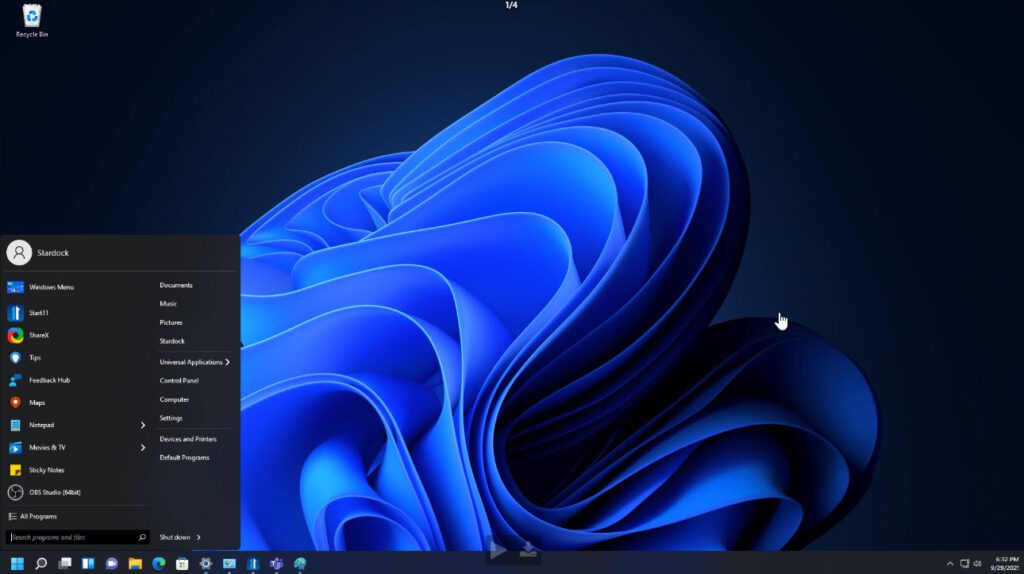
Start11 viene venduto a $5.99 per 1 Installazione Attiva o per $14.99 è possibile ottenere 5 Installazioni Attive. È possibile provarlo gratuitamente per 30 giorni.
StartAllBlack
StartAllBlack consente di spostare la barra delle attività e fornisce elenchi rapidi della barra delle attività. Fornisce inoltre menu Start in stile Windows 7 e Windows 10.
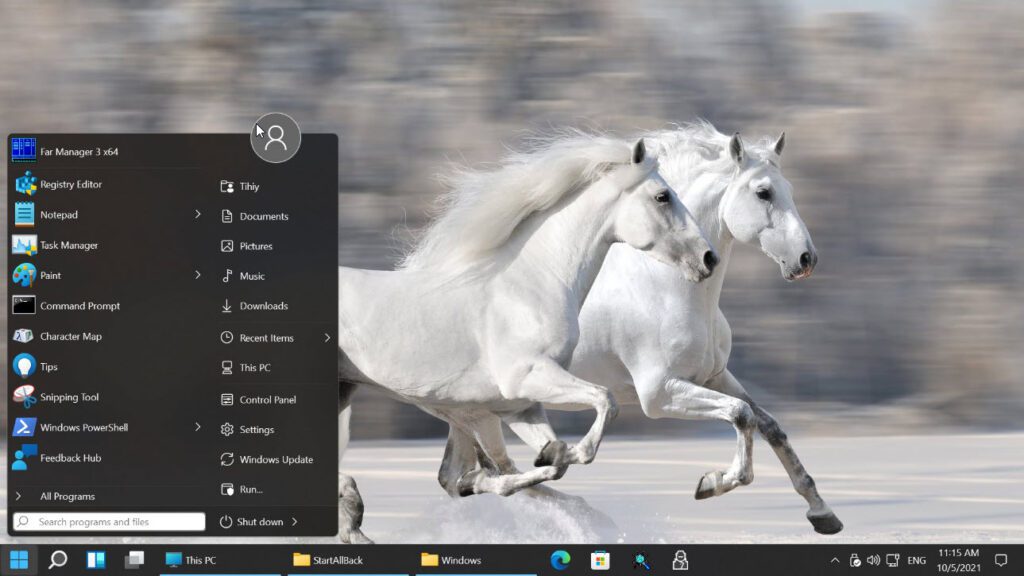
Puoi acquistare una licenza Personal Edition a $4.99 per PC o due PC a $8.99. È disponibile una prova gratuita di 30 giorni per StartAllBack. Sono disponibili opzioni di licenza per più PC con la Business Edition.
Start Menu X è un’alternativa al menu Start di Windows 11 che non personalizza la barra delle attività. Tuttavia, offre una flessibile funzionalità di Gruppi Virtuali che ti consente di raggruppare facilmente gli elementi del menu Start insieme e di comprimere ed espandere i gruppi. Il menu Start di Start Menu X supporta il raggruppamento delle schede, può essere spostato ovunque sul desktop e può anche essere ridimensionato per riempire l’intero desktop.
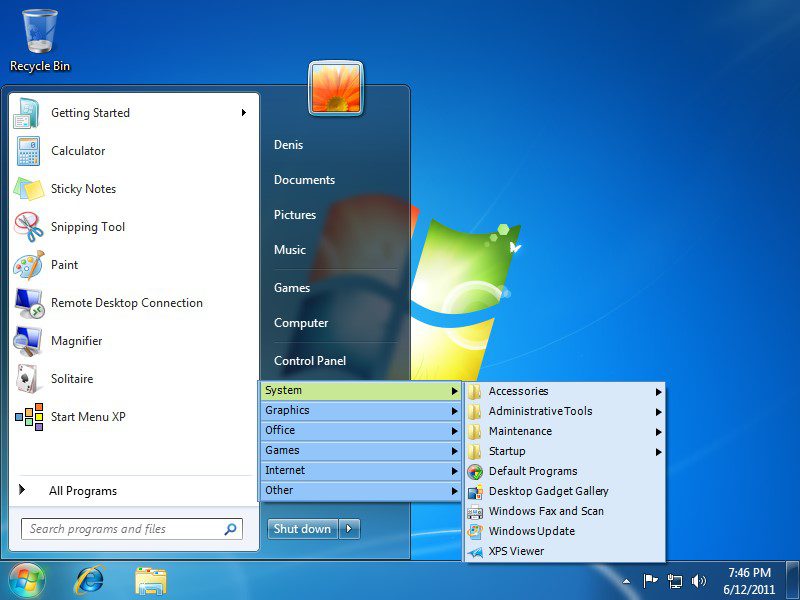
Esiste una versione Freeware di Start Menu X e una versione Pro. La versione Freeware è limitata a cinque Gruppi Virtuali e non supporta l’avvio con un clic o le schede. La versione Pro è in vendita a $9.99 per un singolo PC o $7.99 per due o più PC.
Conclusione
Anche se il menu Start e la barra delle applicazioni di Windows 11 sembrano offrire meno opzioni di personalizzazione rispetto alle versioni precedenti di Windows, è comunque abbastanza semplice allineare la barra delle applicazioni a sinistra e aggiungere le tue app preferite. Il menu Start di Windows 11, tuttavia, rappresenta un’importante differenza rispetto a quello di Windows 10 e alle sue “live tile”, ma ancora una volta, è piuttosto semplice aggiungere le tue app preferite lì.
Per gli utenti di Windows 11 che hanno davvero bisogno di più flessibilità, esistono già vari software di terze parti che possono fornirla oggi. Windows 11 è ancora in fase di sviluppo e forse vedremo Microsoft migliorare il suo menu Start e la barra delle applicazioni nei prossimi mesi e anni.
Source:
https://petri.com/how-to-customize-the-windows-11-start-menu-and-taskbar/













